Reklama
Čo robíte, keď ste vytvorili nový softvér Windows - čokoľvek od jednoduchý diagnostický nástroj 13 Diagnostické nástroje systému Windows na kontrolu stavu vášho počítačaTieto diagnostické nástroje počítača môžete použiť na vykonanie kontroly stavu a opravy problémov s počítačom. Niektoré podporujú najmä diagnostiku systému Windows 10. Čítaj viac do a komplexná počítačová videohra 5 bezplatných softvérových nástrojov na vývoj hier na vytvorenie vlastných hierBezplatný softvér na vývoj hier je skvelý spôsob, ako začať s tvorbou videohier. Zostavili sme najlepší herný softvér na trhu. Čítaj viac - a chcete to zdieľať so svetom? Súbory by ste mohli komprimovať do jedného súboru ZIP a distribuovať ich.
Alebo môžete byť fantázia a namiesto toho si môžete vytvoriť inštalačný EXE súbor.
V tomto príspevku sa zameriame na tri rôzne metódy: samorozbaľovací balík, jednoduchý inštalátor pomocou vstavaného prehliadača IExpress a pokročilý inštalátor pomocou prispôsobiteľného nastavenia Inno Setup.
Rýchla metóda: pomocou 7-Zip
Pravdepodobne už používate 7-Zip extrahovanie všetkých druhov archívnych súborov Ako extrahovať súbory zo ZIP, RAR, 7z a ďalších bežných archívovBoli ste niekedy konfrontovaní s príponou .rar a zaujímalo by vás, ako ju otvoriť? Našťastie je spravovanie súborov ZIP a iných komprimovaných archívov pomocou správnych nástrojov jednoduché. Toto je potrebné vedieť. Čítaj viac a pravdepodobne už viete, že 7-Zip dokáže vytvárať archívne súbory, ale vedeli ste, že ho môžete použiť aj na vytvorenie súboru EXE, ktorý funguje ako inštalátor?
Hovorí sa tomu Archív SFX („Samorozbaľovacie“) a funguje tak, že skomprimuje všetky vaše konečné súbory, a potom vloží do archívu špeciálny súbor EXE, ktorý vie, ako extrahovať všetko. Inými slovami, príjemca môže extrahovať archív SFX (ktorý sa zobrazuje ako samotný súbor EXE), aj keď nemá správny softvér, ktorý sa môže vyskytnúť vo formátoch ako 7Z, RAR, TAR a ZIP.
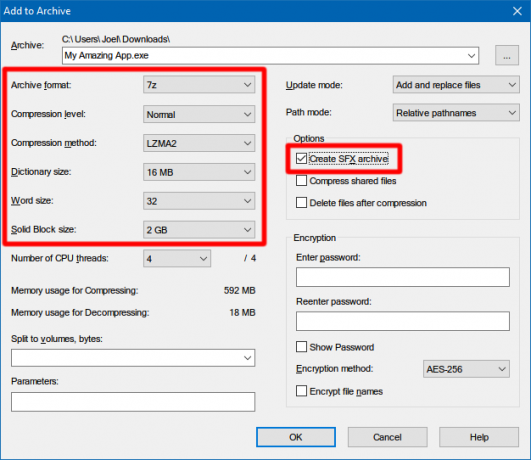
Ako vytvoriť svoj vlastný archív SFX pomocou 7-Zip:
- Pripravte si všetky svoje súbory a adresáre v jednom hlavnom adresári a pomenujte adresár podľa vášho želania.
- Pravým tlačidlom myši kliknite na adresár a vyberte položku 7-Zip> Pridať do archívu ...
- pod možnosti, povoliť Vytvorte SFX archív a vyberte nasledujúce nastavenia ...
> Formát archívu: 7z
> Úroveň kompresie: normálne
> Metóda kompresie: LZMA2
> Veľkosť slovníka: 16 MB
> Veľkosť slova: 32
> Veľkosť plného bloku: 2 GB - cvaknutie OK. Hotový!
Archívy SFX nie sú skutočnými inštalačnými súbormi. Neukladajú extrahované súbory do určeného cieľového adresára. Neupravujú register systému Windows. Nevytvárajú inštalačné denníky a v aplikácii Odinštalovať sa nezobrazujú ako „nainštalovaný softvér“. Sú to doslova archívne súbory upravené ako súbory EXE.
Stiahnuť ▼ — 7-Zip (Zadarmo)
Jednoduchá metóda: Používanie prehliadača IExpress
IExpress je nástroj, ktorý je dodávaný s verziami systému Windows, počnúc systémom Windows XP a novším. Tento obslužný program sa dodáva s grafickým rozhraním front-end (nazývaným Sprievodca IExpress), môžete však tiež vytvoriť inštalačné súbory pomocou ručne skriptovaných súborov Self Extraction Directive (SED). Odporúčame Sprievodcu.
Rovnako ako vyššie uvedený 7-Zip, táto metóda vytvára samorozbaľovací archív, ale s dvoma hlavnými rozdielmi: jedným bude konečný užívateľ pokračovať prostredníctvom viacstránkového Sprievodcu inštaláciou a za druhé, koncový užívateľ môže určiť cieľový adresár, do ktorého bude nástroj extrahovať Súbory.
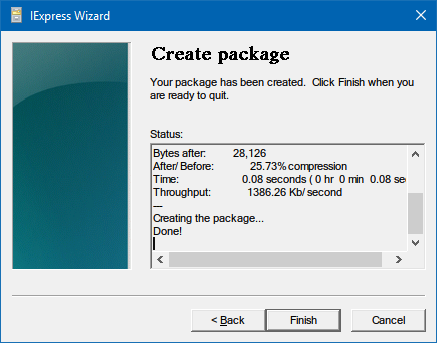
Ako vytvoriť vlastný inštalačný EXE súbor pomocou IExpress:
- Otvorte výzvu Spustiť (Kláves Windows + R) a typu iexpress.exe na spustenie Sprievodcu IExpress.
- vybrať Vytvorte nový súbor smernice o vlastnej extrakcii a kliknite na tlačidlo OK Ďalšie.
- vybrať Extrahujte iba súbory a kliknite na tlačidlo OK Ďalšie.
- Pokiaľ ide o názov balíka, názov vašej aplikácie je bezpečná voľba.
- Pre výzvu na potvrdenie zvoľte Bez výzvy alebo Vyzvite používateľa. Na tom nezáleží. V záujme koncového používateľa je aj jeden z nich vždy bezpečná voľba.
- V prípade licenčnej zmluvy Zobraziť licenciu ak chcete, aby koncový používateľ súhlasil s nejakou licenčnou zmluvou koncového používateľa (EULA). Ak nie, je v poriadku vybrať Nezobrazovať licenciu.
- Kliknutím na ikonu pridajte všetky súbory, ktoré chcete vidieť nainštalované pridať, prehľadávanie súborov a ich výber.
- Pokračujte v Sprievodcovi IExpress a vyberte preferované možnosti pre Zobraziť okno a Dokončená správa výzvy.
- Názov balíka získate kliknutím na Prehliadať, prejdite na miesto, kde chcete vytvoriť inštalačný súbor EXE a pomenujte ho. Toto je súbor EXE, ktorý sa chystáte distribuovať koncovým používateľom. cvaknutie Ďalšie.
- Nakoniec vyberte položku Uložte súbor smernice o samorozbaľovaní (SED) ak chcete neskôr vytvoriť upravený inštalátor, napríklad keď ste opravili softvér a potrebujete aktualizovaný inštalátor. Ak vyberiete Neukladajte, budete musieť celý proces prejsť od nuly.
- Na internete Vytvorenie balíka kliknite na Ďalšie. Počkať. Hotový!
Všimnite si, že IExpress má nejaké vtipky a problémy. To neumožňuje zahrnutie prázdnych adresárov. Ak má vaša inštalácia podadresáre, nebudú podadresáre zahrnuté. Ak máte viac súborov s rovnakým názvom, a to aj v samostatných adresároch, vytvorenie inštalátora zlyhá.
Z dôvodu týchto zvláštností odporúčame namiesto toho použiť metódu uvedenú nižšie.
Odporúčaná metóda: Použitie Inno Setup
Inno Setup je open source utilita Čo je softvér s otvoreným zdrojom? [MakeUseOf vysvetľuje]„Open source“ je termín, ktorý sa v týchto dňoch často vyskytuje. Možno viete, že niektoré veci sú open source, napríklad Linux a Android, ale viete, čo to znamená? Čo je otvorené ... Čítaj viac to sa od roku 1997 aktívne vyvíjalo. Bola vytvorená čiastočne v reakcii na podčasný subpar InstallShield Express. Odvtedy sa stal inštalačným tvorcom voľby pre tých, ktorí sa nestarajú o objavovanie vlastných možností.
Jeho najväčším lákadlom je flexibilita. Inno Setup používa súbory skriptov s príponou ISS („Inno Setup Script“) na prispôsobenie rôznych aspektov inštalátor: ktoré súbory sú začlenené, kde sa inštalácia uskutoční, či sa majú vytvoriť skratky, atď. Súbory ISS používajú podobné formátovanie ako súbory INI a dajú sa vygenerovať pomocou Sprievodcu nastavením Inno.
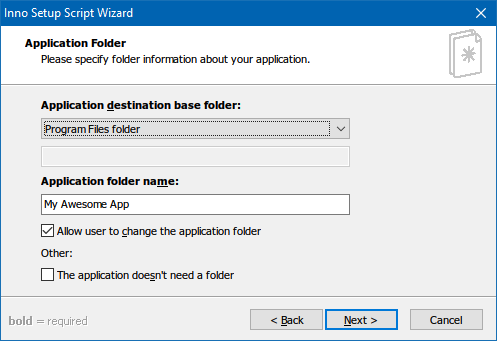
Ako vytvoriť vlastný inštalátor pomocou Inno Setup:
- Spustite aplikáciu Inno Setup Compiler.
- V uvítacom riadku vyberte Vytvorte nový súbor skriptu pomocou Sprievodcu skriptom.
- Zadajte názov aplikácie a verziu aplikácie. Môžete tiež zahrnúť podrobnosti o vydavateľovi aplikácií a webových stránkach aplikácie. cvaknutie Ďalšie.
- Vyberte ikonu Cieľový základný priečinok, ktoré sa predvolene nastavujú na Program Files. Zadajte znak Názov priečinka aplikácie, čo je názov hlavného adresára, kam pôjdu vaše inštalačné súbory. cvaknutie Ďalšie.
- pre Hlavný spustiteľný súbor aplikácie, prehľadajte a vyberte hlavný súbor EXE, ktorý spustí vašu aplikáciu. Ak aplikáciu neinštalujete, povoľte Aplikácia nemá hlavný spustiteľný súbor. Potom pridajte súbory a priečinky do svojej inštalácie pomocou Pridať súbory… a Pridať priečinky ... Tlačidlá. cvaknutie Ďalšie.
- Na stránke Skratky aplikácií nechajte predvolené hodnoty alebo ich zmeňte tak, aby vyhovovali vašim preferenciám. Všetky sú samovysvetľujúce. cvaknutie Ďalšie.
- Na stránke Dokumentácia k aplikácii môžete ukázať až tri súbory TXT, ktoré sa zobrazia počas procesu inštalácie koncového používateľa. Zvyčajne to budú LICENSE.TXT, INSTALL.TXT a README.TXT, ale môžu to byť čo chcete. cvaknutie Ďalšie.
- Na stránke Nastavovacie jazyky si ponechajte Angličtina ale môžete pridať ľubovoľný počet ďalších jazykov. cvaknutie Ďalšie.
- Na stránke Nastavenia kompilátora môžete prispôsobiť súbor EXE inštalátora:
> Výstupný priečinok vlastného kompilátora je miesto, kde bude umiestnený výsledný súbor EXE inštalátora.
> Názov základného súboru výstupu kompilátora je názov súboru EXE. Predvolené nastavenie je setup.exe.
> Súbor s vlastným nastavením je ikona, ktorá sa použije pre súbor EXE inštalátora. Musí to byť súbor ICO, ktorý môžete stiahnuť alebo previesť z PNG Ako prispôsobiť ľubovoľnú ikonu v systéme Windows 10Tu je postup, ako zmeniť ikony v systéme Windows 10 vrátane skratiek programov, priečinkov, typov súborov a oveľa viac. Čítaj viac . - Nastavenie hesla bude chrániť neoprávnených používateľov pred použitím vášho inštalátora. Ak chcete túto funkciu deaktivovať, nechajte ju prázdnu.
- cvaknutie Skončiť. Po zobrazení výzvy na zostavenie nového skriptu kliknite na Áno. Po zobrazení výzvy na uloženie skriptu vyberte žiadny ak ide o jednorazový inštalačný súbor alebo vyberte Áno ak ho plánujete upraviť alebo aktualizovať neskôr. Hotový!
Stiahnuť ▼ — Inno Setup (Zadarmo)
Ktorá metóda je pre vás najvhodnejšia?
Ak je váš softvér veľmi jednoduchý alebo ak sa chystáte distribuovať iba obmedzenému počtu ľudí, použite metódu 7-Zip. Je to ľahké, rýchle a nevyžaduje takmer žiadne technické znalosti.
Ak je váš softvér trochu jednoduchý a chcete pre svojich koncových používateľov predložiť skutočného sprievodcu inštaláciou, použite metódu IExpress.
Ak je váš softvér komplexný a máte pod pásom veľa technických skúseností, použite metódu Inno Setup. Je to najflexibilnejší, najmocnejší a netrpia problémami, ktoré trápia IExpress.
Ktorú metódu použijete? Existujú nejaké ďalšie metódy, ktoré nám unikli? Dajte nám vedieť v komentároch nižšie!
Kredit na fotografie: sdecoret, DaGa5 prostredníctvom Shutterstock.com
Joel Lee má titul B.S. v odbore informatiky a viac ako šesť rokov odbornej praxe v písaní. Je šéfredaktorom organizácie MakeUseOf.


